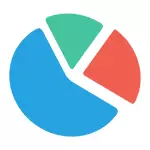
Sa artikulong ito - isang maikling pangkalahatang-ideya ng libreng software para sa pag-aaral ng isang hard disk (o mas tumpak, ang mga lugar dito), na nagbibigay-daan para sa isang visual na form upang makakuha ng impormasyon tungkol sa kung aling mga folder at mga file ang sumasakop sa dagdag na gigabytes, pakikitungo sa kung saan, ano at sa Anong mga volume ang nakaimbak sa iyong disk at batay sa impormasyong ito, linisin ito. Ang lahat ng mga programa ay nag-anunsyo ng suporta para sa Windows 8.1 at 7, at sinuri ko ang mga ito sa Windows 10 - trabaho nang walang mga reklamo. Ang mga materyales ay maaari ring maging kapaki-pakinabang para sa iyo: ang pinakamahusay na mga programa para sa paglilinis ng computer mula sa hindi kinakailangang mga file, kung paano hanapin at tanggalin ang mga duplicate na file sa Windows.
Tandaan ko na ang pinaka-madalas, "duyan" disk space ay ipinaliwanag sa pamamagitan ng awtomatikong pag-download ng mga file ng pag-update ng Windows, paglikha ng mga puntos sa pagbawi, pati na rin ang pagkumpleto ng emerhensiya ng mga programa, bilang isang resulta na maaaring may mga pansamantalang file na sumasakop sa ilang mga gigabytes.
Sa pagtatapos ng artikulong ito, magbibigay ako ng karagdagang mga materyales sa site na tutulong sa iyo na magbakante ng isang hard disk space kung mayroong isang pangangailangan.
Wide Analyzer Windirstat.
Ang Winstat ay isa sa dalawang libreng programa sa pagsusuri na ito, na may interface sa Russian, na maaaring may kaugnayan sa aming user.
Pagkatapos ilunsad ang Windirstat, ang programa ay awtomatikong nagsisimula sa pagtatasa ng lahat ng mga lokal na disk, o, sa iyong kahilingan, ini-scan ng isang abalang lugar sa mga napiling disk. Maaari mo ring pag-aralan kung ano ang abala sa partikular na folder sa iyong computer.
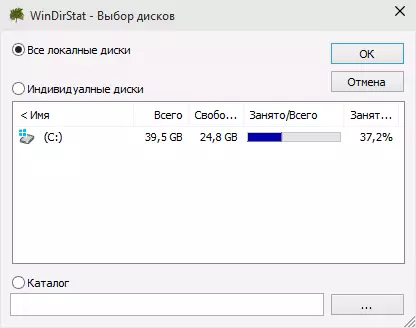
Bilang resulta, ang isang istraktura ng puno ng mga folder na folder sa disk ay ipinapakita sa window ng programa, na nagpapahiwatig ng laki at porsyento ng nakabahaging lugar.
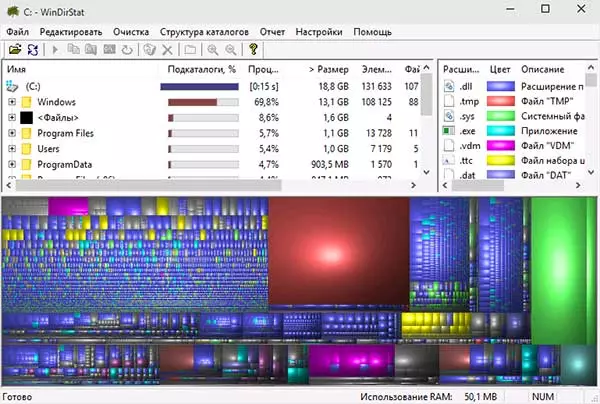
Ang mas mababang bahagi ay nagpapakita ng isang graphical na representasyon ng mga folder at ang kanilang mga nilalaman, na nauugnay din sa filter sa kanang itaas na bahagi, na nagbibigay-daan sa mabilis mong matukoy ang lugar na inookupahan ng mga indibidwal na uri ng file (halimbawa, sa aking screenshot, maaari mong mabilis tuklasin ang isang malaking pansamantalang file sa extension ng .tmp).
I-download ang Windirstat mula sa opisyal na site https://windirstat.info/download.html.
Wiztree.
Ang WizTree ay isang napaka-simpleng libreng programa para sa pag-aaral ng isang abalang hard disk o isang panlabas na drive sa Windows 10, 8 o Windows 7, ang natatanging katangian ng kung saan ay isang napakataas na bilis ng trabaho at pagiging simple ng paggamit para sa isang baguhan user.
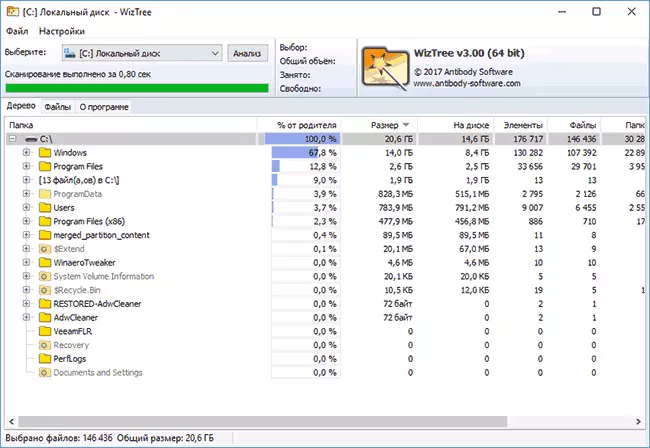
Sa detalye tungkol sa programa, kung paano mag-check at maghanap, kaysa sa nagtatrabaho sa isang computer na may tulong nito, at kung saan i-download ang programa sa isang hiwalay na pagtuturo: Pagsusuri ng nagtatrabaho disk sa programa ng WizTree.
Libreng disk analyzer.
Libreng disk analyzer sa pamamagitan ng extensoft program - isa pang hard disk paggamit utility sa Russian, na nagbibigay-daan sa iyo upang suriin kung ano ang inookupahan ng lugar, hanapin ang pinakamalaking mga folder at mga file at, batay sa pagtatasa, suspindihin namin ang magpasya sa paglilinis ng HDD space.
Pagkatapos simulan ang programa, makikita mo ang istraktura ng puno ng mga disk at mga folder sa mga ito sa kaliwang bahagi ng window, sa kanan - ang mga nilalaman ng kasalukuyang napiling folder, na nagpapahiwatig ng laki, porsyento ng abalang lugar, at ang graphical representasyon chart inookupahan ng folder.
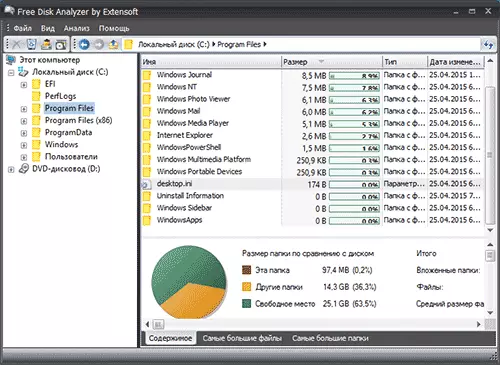
Bukod pa rito, ang mga tab na "Big Files" at "Pinakamalaking Folder" ay naroroon sa Free Disk Analyzer upang mabilis na maghanap bilang tulad ng mga pindutan upang mabilis na ma-access ang mga bintana ng paglilinis at "pag-install at pag-alis ng mga programa".
Ang opisyal na website ng programa: http://www.extensoft.com/?p=free_disk_analyzer (sa site sa sandaling ito ay tinatawag na Libreng Disk Paggamit Analyzer).
Disk savvy.
Ang isang libreng bersyon ng disk analyzer sa disk savvy disk (mayroon ding isang bayad na pro bersyon), bagaman hindi ito sinusuportahan ng Russian, ngunit marahil ang pinaka-functional ng lahat ng mga tool na nakalista dito.
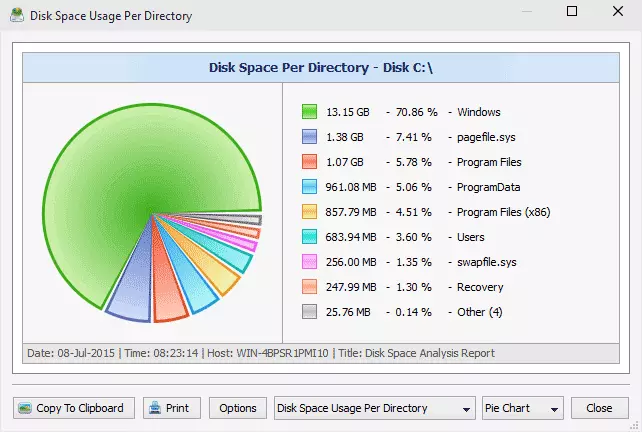
Kabilang sa mga magagamit na tampok, hindi lamang isang visual na pagpapakita ng isang abalang puwang sa disk at pamamahagi nito sa mga folder, kundi pati na rin ang kakayahang umangkop upang pag-uri-uriin ang mga file ayon sa mga uri, matutunan ang mga nakatagong file, pag-aralan ang mga diagram ng iba't ibang uri na kumakatawan sa impormasyon tungkol sa paggamit ng espasyo sa disk.

I-download ang libreng bersyon ng disk savvy maaari mong mula sa opisyal na site http://disksavvy.com
Puno ng puno.
Ang TreeSize Free Utility, sa kabilang banda, ay ang pinakasimpleng ng mga programa na ipinakita: hindi ito gumuhit ng mga magagandang chart, ngunit gumagana ito nang walang pag-install sa computer at para sa isang tao na maaaring mukhang mas nakapagtuturo kaysa sa mga nakaraang pagpipilian.
Pagkatapos magsimula, pinag-aaralan ng programa ang inookupahan na disk space o ang folder na iyong pinili at kumakatawan sa hierarchical na istraktura, kung saan ang lahat ng kinakailangang impormasyon ay ipinapakita sa disk space display.
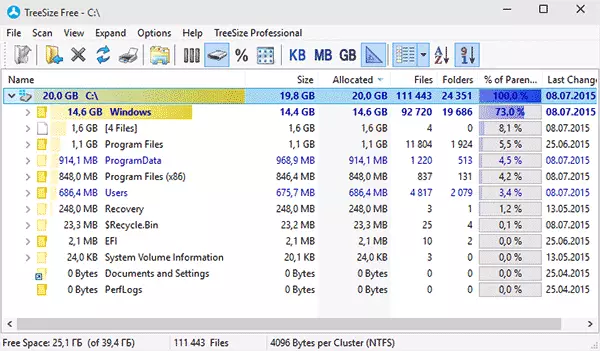
Bukod pa rito, posible na ilunsad ang programa sa interface para sa mga aparatong touch screen (sa Windows 10 at Windows 8.1). Opisyal na Site Traesize Free: https://jam-software.com/treede_free/
Spacesniffer.
Ang SpaceNiffer ay isang libreng portable (hindi kinakailangang mag-install sa isang computer) na programa na nagbibigay-daan sa iyo upang maunawaan ang istraktura ng mga folder ng folder sa hard disk tungkol sa parehong paraan tulad ng Winirstat.

Ang interface ay nagbibigay-daan sa iyo upang biswal na matukoy kung aling mga folder sa disk ang sumasakop sa pinakamalaking bilang ng espasyo, lumipat kasama ang istraktura na ito (gamit ang isang double click ng mouse), pati na rin ang mga pangalan ng file sa pamamagitan ng uri, petsa o pangalan ng file.
Maaari mong i-download ang Spacesniffer Here (Opisyal na Site): www.uderzo.it/main_products/space_sniffer (Tandaan: Ang programa ay mas mahusay na tumakbo sa ngalan ng administrator, kung hindi, ito ay mag-ulat ng pagtanggi na ma-access sa ilang mga folder).
Ang mga ito ay hindi lahat ng mga utility ng ganitong uri, ngunit sa pangkalahatan, ulitin nila ang mga function ng bawat isa. Gayunpaman, kung interesado ka sa iba pang mahusay na mga programa para sa pag-aaral ng isang abalang puwang sa disk, pagkatapos dito ay isang maliit na karagdagang listahan:
- Disktibo.
- Xinorbis.
- Jdiskreport.
- Scanner (ni Steffen Gerlach)
- Getfoldersize.
Marahil ito ay isang listahan ng isang taong kapaki-pakinabang.
Ilang mga materyales sa paglilinis ng disk
Kung ikaw ay nakakahanap ng isang programa para sa pag-aaral ng abalang puwang sa isang hard disk, ipinapalagay namin na gusto mong linisin ito. Samakatuwid, nag-aalok ako ng ilang mga materyales na maaaring maging kapaki-pakinabang para sa gawaing ito:
- Nawala sa hard disk
- Paano linisin ang folder ng Winsxs.
- Paano tanggalin ang folder ng Windows.old.
- Paano linisin ang hard drive mula sa hindi kinakailangang mga file
Iyon lang. Masaya ako kung ang artikulo ay kapaki-pakinabang para sa iyo.
